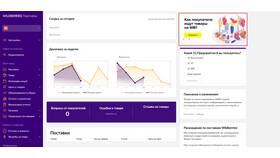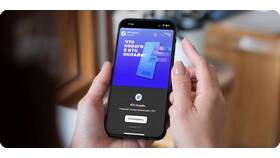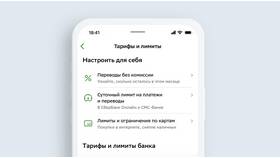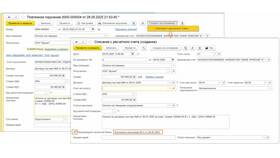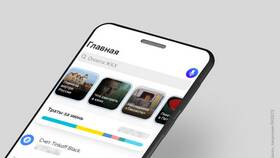Установка Windows 10 требует подготовки и выполнения последовательных действий. Рассмотрим пошаговый процесс чистой установки операционной системы.
Содержание
Подготовка к установке
Необходимые компоненты
- USB-накопитель объемом не менее 8 ГБ
- Стабильное интернет-соединение
- Лицензионный ключ Windows 10 (если имеется)
- Резервные копии важных данных
Создание загрузочной флешки
- Скачайте Media Creation Tool с официального сайта Microsoft
- Запустите программу и выберите "Создать установочный носитель"
- Укажите язык, выпуск и архитектуру (32-bit или 64-bit)
- Выберите тип носителя "USB-устройство флэш-памяти"
- Дождитесь завершения процесса создания носителя
Настройка BIOS/UEFI
| Действие | Описание |
| Вход в BIOS/UEFI | Нажмите Del/F2/F12 при запуске компьютера |
| Приоритет загрузки | Установите USB-накопитель первым в списке |
| Режим загрузки | Для новых ПК выберите UEFI, для старых - Legacy |
| Сохранение настроек | Нажмите F10 для сохранения и выхода |
Процесс установки
Начало установки
- Вставьте загрузочную флешку и перезагрузите компьютер
- Нажмите любую клавишу при появлении соответствующего сообщения
- Выберите язык, формат времени и раскладку клавиатуры
- Нажмите "Установить"
Активация и выбор версии
- Введите лицензионный ключ или пропустите этот шаг
- Выберите версию Windows 10 (Home, Pro и др.)
- Примите условия лицензионного соглашения
Выбор типа установки
- Выберите "Выборочная: только установка Windows"
- Удалите все существующие разделы (при необходимости)
- Создайте новый раздел на нераспределенном пространстве
- Выберите раздел для установки и нажмите "Далее"
Завершение установки
Настройка параметров
- Выберите регион
- Укажите раскладку клавиатуры
- Настройте параметры конфиденциальности
- Создайте учетную запись или войдите в Microsoft аккаунт
- Установите пароль (рекомендуется)
Первоначальная настройка
| Действие | Рекомендации |
| Обновление системы | Проверьте обновления через Центр обновления Windows |
| Установка драйверов | Используйте драйверпаки или скачайте с сайтов производителей |
| Активация | Введите ключ в разделе "Активация" при его наличии |
Установка драйверов и программ
- Графические драйверы (NVIDIA/AMD/Intel)
- Драйверы чипсета материнской платы
- Сетевые драйверы
- Антивирусное ПО
- Офисные приложения
Возможные проблемы и решения
Компьютер не видит загрузочную флешку
- Проверьте правильность записи образа
- Измените режим загрузки в BIOS (UEFI/Legacy)
- Попробуйте другой USB-порт
Ошибки при установке
- Ошибка 0x8007025D: проверьте целостность образа
- Ошибка 0x80300024: освободите место на диске
- Ошибка 0xC1900101: отключите периферийные устройства
Активация Windows
Если система не активируется автоматически:
- Перейдите в Параметры → Обновление и безопасность → Активация
- Нажмите "Изменить ключ продукта"
- Введите лицензионный ключ